Script pré e pós-implantação de exemplo
APLICA-SE A: Azure Data Factory
Azure Data Factory  Azure Synapse Analytics
Azure Synapse Analytics
Dica
Experimente o Data Factory no Microsoft Fabric, uma solução de análise tudo-em-um para empresas. O Microsoft Fabric abrange desde movimentação de dados até ciência de dados, análise em tempo real, business intelligence e relatórios. Saiba como iniciar uma avaliação gratuita!
O exemplo a seguir demonstra como usar um script pré- e pós-implantação com integração e entrega contínuas no Azure Data Factory.
Instalar o Azure PowerShell
Instale os módulos mais recentes do Azure PowerShell seguindo as instruções em Como instalar e configurar o Azure PowerShell.
Aviso
Use o Núcleo PowerShell na tarefa ADO para executar o script
Script pré e pós-implantação
Os scripts de exemplo para interromper/iniciar gatilhos e atualizar os parâmetros globais durante o processo de versão (CI/CD) estão localizados na página oficial do Azure Data Factory no GitHub.
Observação
Use o PrePostDeploymentScript.Ver2.ps1 se você quiser ativar/desativar somente os gatilhos que foram modificados em vez de ativar/desativar todos os gatilhos durante a CI/CD.
Execução e parâmetros de script
O script de exemplo a seguir pode ser usado para parar os gatilhos antes da implantação e reiniciá-los depois. O script também inclui código para excluir recursos que foram removidos. Salve o script em um repositório do git do Azure DevOps e referencie-o por meio de uma tarefa do Azure PowerShell com a última versão do Azure PowerShell.
Ao executar um script pré-implantação, você precisa especificar uma variação dos parâmetros a seguir no campo Argumentos de Script.
-armTemplate "$(System.DefaultWorkingDirectory)/<your-arm-template-location>" -ResourceGroupName <your-resource-group-name> -DataFactoryName <your-data-factory-name> -predeployment $true -deleteDeployment $false
Ao executar um script pós-implantação, você precisa especificar uma variação dos parâmetros a seguir no campo Argumentos de Script.
-armTemplate "$(System.DefaultWorkingDirectory)/<your-arm-template-location>" -ResourceGroupName <your-resource-group-name> -DataFactoryName <your-data-factory-name> -predeployment $false -deleteDeployment $true
Observação
O sinalizador -deleteDeployment é usado para especificar a exclusão da entrada de implantação do ADF do histórico de implantação no ARM.
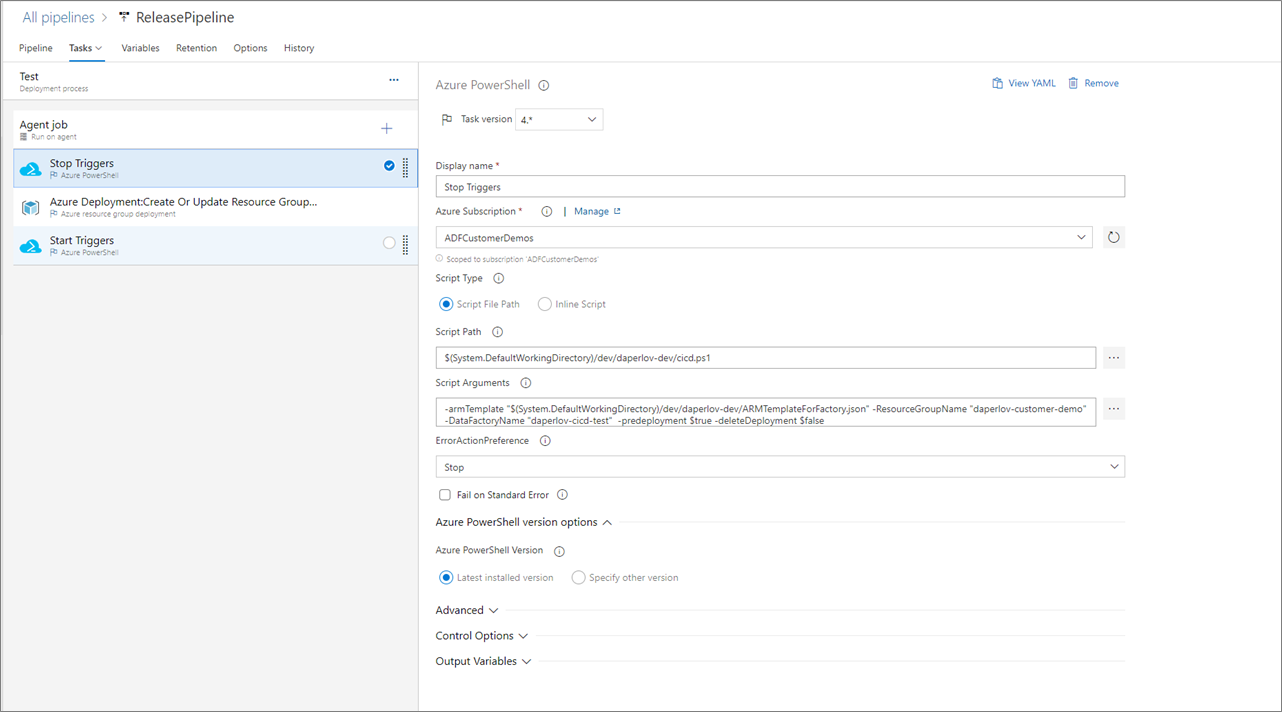
Execução e parâmetros de script – Pipelines YAML
O cógido YAML a seguir executa um script que pode ser usado para parar os gatilhos antes da implantação e reiniciá-los depois. O script também inclui código para excluir recursos que foram removidos. Se você estiver seguindo as etapas descritas em Novo Fluxo de CI/CD, esse script será exportado como parte do artefato criado por meio do pacote de publicação npm.
Parar gatilhos do ADF
- task: AzurePowerShell@5
displayName: Stop ADF Triggers
inputs:
scriptType: 'FilePath'
ConnectedServiceNameARM: AzureDevServiceConnection
scriptPath: ../ADFTemplates/PrePostDeploymentScript.ps1
ScriptArguments: -armTemplate "<your-arm-template-location>" -ResourceGroupName <your-resource-group-name> -DataFactoryName <your-data-factory-name> -predeployment $true -deleteDeployment $false
errorActionPreference: stop
FailOnStandardError: False
azurePowerShellVersion: 'LatestVersion'
pwsh: True
workingDirectory: ../
Iniciar gatilhos do ADF
- task: AzurePowerShell@5
displayName: Start ADF Triggers
inputs:
scriptType: 'FilePath'
ConnectedServiceNameARM: AzureDevServiceConnection
scriptPath: ../ADFTemplates/PrePostDeploymentScript.ps1
ScriptArguments: -armTemplate "<your-arm-template-location>" -ResourceGroupName <your-resource-group-name> -DataFactoryName <your-data-factory-name>-predeployment $false -deleteDeployment $true
errorActionPreference: stop
FailOnStandardError: False
azurePowerShellVersion: 'LatestVersion'
pwsh: True
workingDirectory: ../
Conteúdo relacionado
- Visão geral de integração e entrega contínuas
- Automatizar a integração contínua usando versões do Azure Pipelines
- Promover manualmente um modelo do Resource Manager para cada ambiente
- Usar parâmetros personalizados com um modelo do Resource Manager
- Modelos Vinculados do Resource Manager
- Como usar um ambiente de produção de hotfix